VALORANT er et førstepersons skytespill drevet av Riot Games. Det er gratis å spille, og to lag med fem spillere konkurrerer ved å bruke karakterferdigheter og våpen.
Spennende skytekamper og bruk av ferdigheter gjør spillet underholdende, og det er populært over hele verden. Talekommunikasjon er en viktig del av lagspillet og en stor del av opplevelsen.
I denne artikkelen vil vi forklare i detalj hvordan man bruker talekommunikasjon i VALORANT, og hvordan man håndterer problemer som kan oppstå. Vi vil også introdusere verktøy som gjør stemmechat morsommere, så les videre!

Del 1. Hvordan bruke talekommunikasjon i VALORANT
Først vil vi forklare hvordan du konfigurerer VC-innstillinger og aktiverer lyttemodus i VALORANT.
▼ Trinn for å konfigurere stemmechat i VALORANT
Trinn 1.Klikk på "tannhjulikonet" øverst til høyre i lobbyen og velg "Innstillinger".
Trinn 2.I innstillingsvinduet, velg "Lyd" > "Stemmechat".
Trinn 3.Slå på "Party Voice Chat" og "Team Voice Chat".

Nå kan du bruke stemmechat i spillet VALORANT. Enkelt, ikke sant?
Tips: Om aktiveringsmodus for party voice
Push-to-talk → Lyden overføres kun når du trykker på en forhåndsinnstilt tast
Automatisk → Lyden overføres kontinuerlig
Still inn etter behov.
Når du bruker stemmechat i VALORANT, men bare ønsker å lytte uten å snakke, anbefales det å aktivere "lyttemodus".
▼ Trinn for å aktivere lyttemodus
Trinn 1.Velg "tannhjulikonet" øverst til høyre i lobbyen.
Trinn 2.Gå til "Innstillinger" > "Lyd" > "Stemmechat".
Trinn 3.Endre "inngangsenhet" til en enhet som ikke fanger opp lyd.
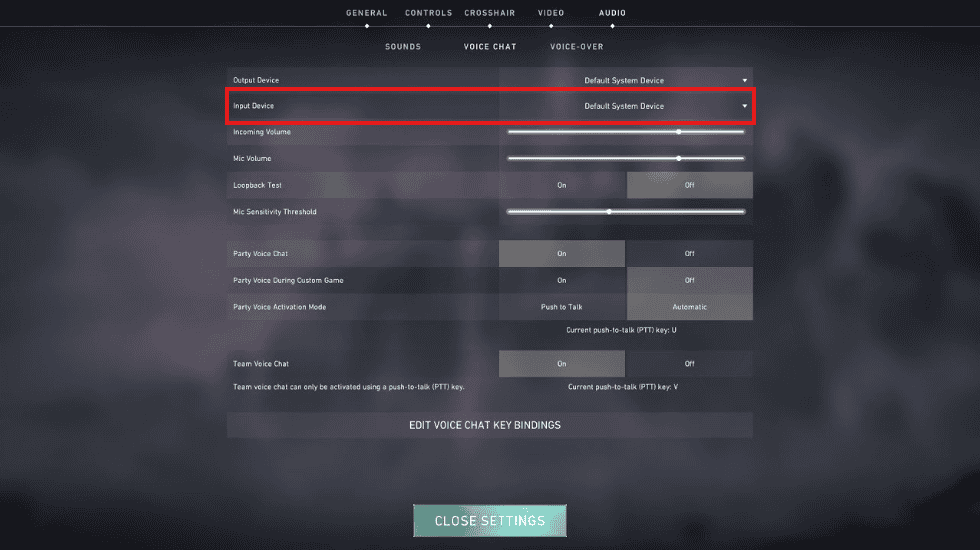
Du kan nå spille i lyttemodus uten å sende lyd.
Hvis du føler deg ukomfortabel i spillet, eller noen forstyrrer, kan du dempe den spesifikke spilleren med følgende trinn:
▼ Trinn for å dempe en spesifikk spiller
Trinn 1.Trykk "ESC" under spillet og gå til "Kamp"-fanen.
Trinn 2.Finn spilleren du vil dempe og fjern merkingen for "Team Voice" og "Tekstchat".
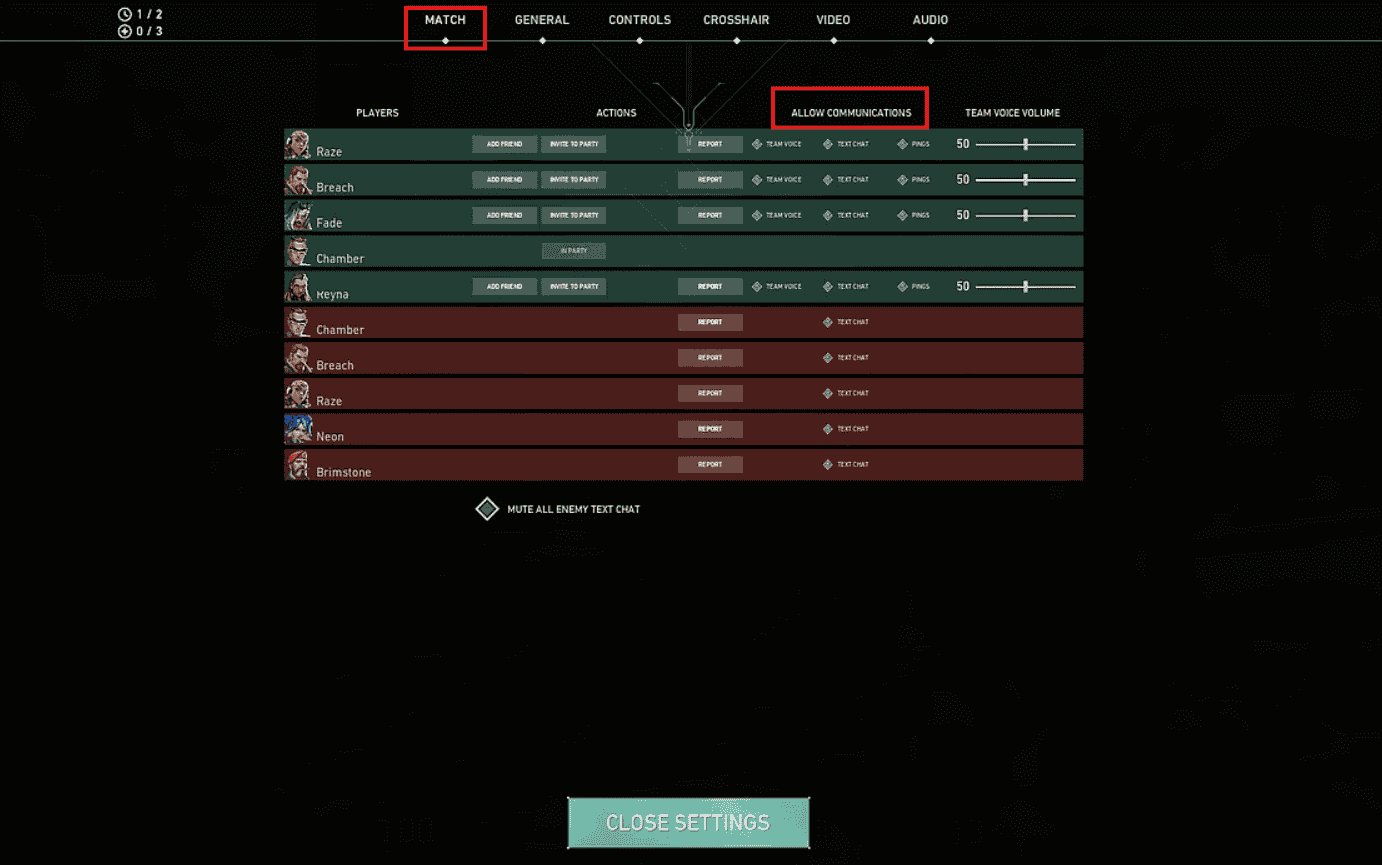
Med dette kan du slå av chatten til en bestemt spiller. På samme skjermbilde kan du også deaktivere tekstchatten for hele fiendens lag eller rapportere uønskede spillere.
Del 2. Verktøy for å gjøre stemmechat i VALORANT morsommere ― MagicMic
Misliker du å bruke din egen stemme når du snakker med lagkamerater i VALORANT? Eller ønsker du kanskje å gjøre samtalen morsommere ved å endre stemmen din? Da anbefaler vi å prøve stemmevekslerprogrammet iMyFone MagicMic for PC.
Dette programmet støtter de nyeste versjonene av Windows, Mac, iOS og Android, og det er flott at du kan prøve mange av funksjonene gratis. Det er enkelt å bruke, og med noen få klikk kan du endre stemmen din i sanntid under stemmechat i VALORANT. Det reduserer støy og leverer høy lydkvalitet, så stemmen din høres klar og tydelig ut for andre.
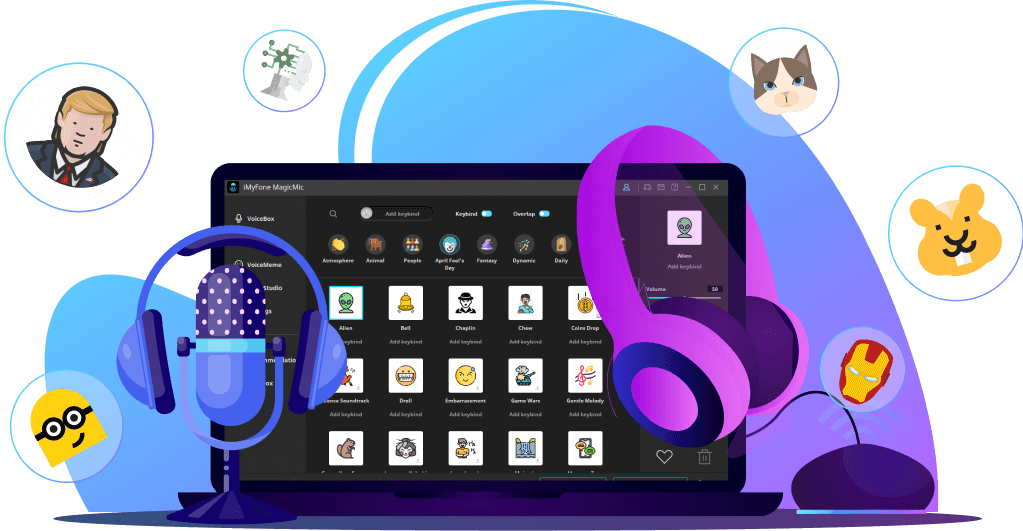
Hvorfor vi anbefaler MagicMic!
- Endre stemmen til over 300 typer, som kvinnestemme, robot og anime-stemme. Nye stemmefiltre legges til hver uke.
- Bruk stemmeskifter mens du snakker i VALORANT og spill av over 800 morsomme lydeffekter samtidig.
- Støtter populære apper og spill som Discord og Fortnite, i tillegg til VALORANT.
- Gratis tilgang til ulike stemmefiltre daglig. Fullversjonen er tilgjengelig til en svært lav pris.
Fremgangsmåte for å bruke MagicMic i VALORANT
Trinn 1.Klikk på knappen ovenfor for å laste ned og starte programmet på din PC. Velg mikrofon og hodetelefoner du faktisk bruker.
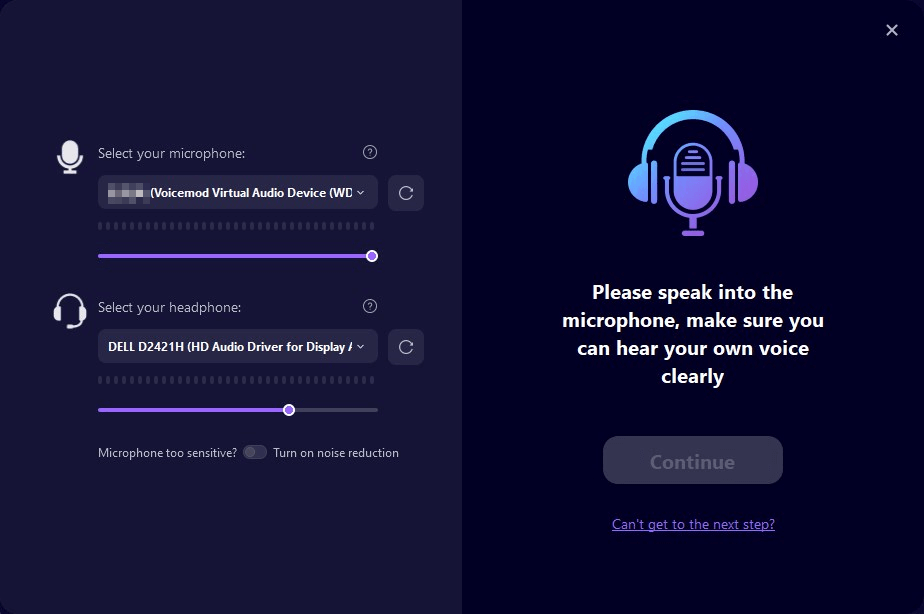
Trinn 2.Gå til "Innstillinger" > "Lyd" > "Talechat" i VALORANT.
Trinn 3.For "Inndataenhet", velg "Mikrofon (Voice Changer Virtual Audio Device)" for Windows eller "BlackHole 2ch" for Mac.
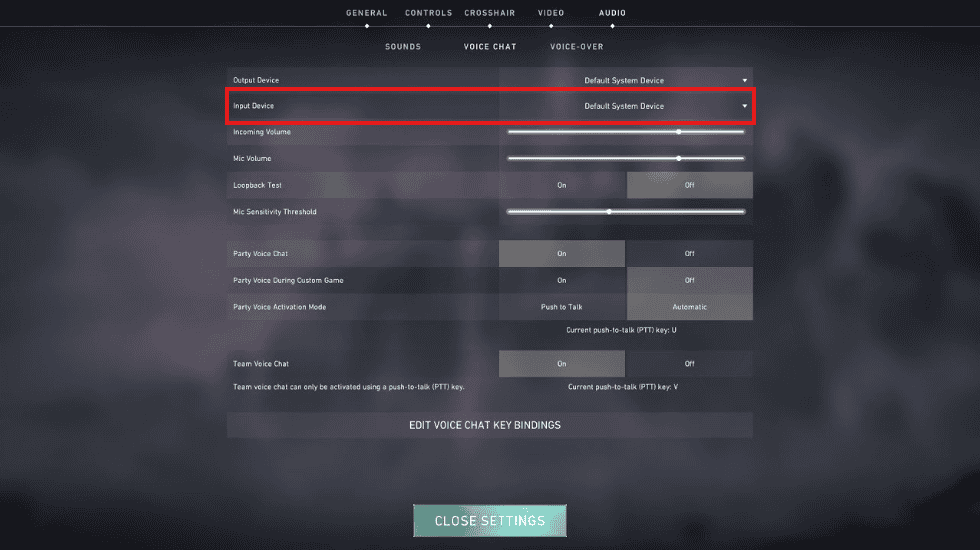
Trinn 4.Gå tilbake til MagicMic, og velg ønsket stemmefilter fra "Voice Box" på venstre side. Du kan finjustere stemmen på høyre side.
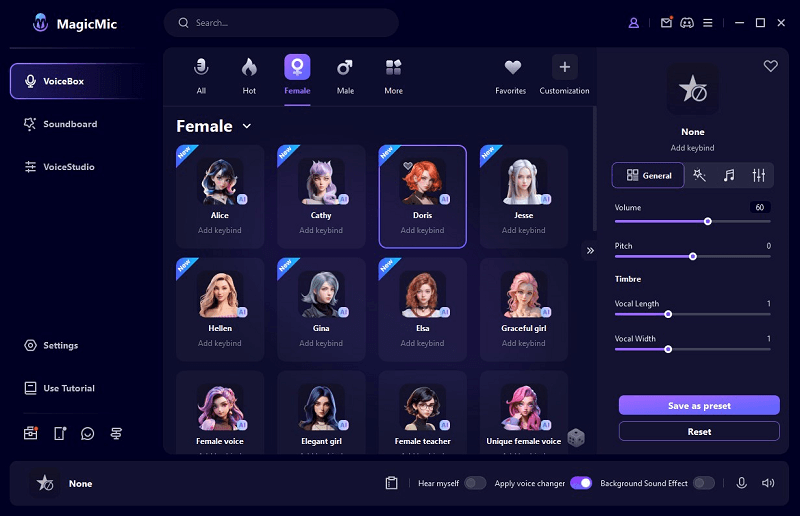
Nå er MagicMic stemmeveksler satt opp i VALORANT, og stemmen din vil bli konvertert i sanntid når du snakker i mikrofonen.
Del 3. Løsninger når talechat ikke fungerer i VALORANT
Her forklarer vi årsakene til at talechat ikke fungerer i VALORANT og hvordan du løser det. Hvis du støter på problemer med talechat, vennligst bruk denne veiledningen som referanse.
1Juster lydinnstillingene i VALORANT
Hvis du har feil lydinnstillinger i VALORANT, vil talechat ikke fungere riktig. Følg trinnene nedenfor for å kontrollere innstillingene.
Trinn 1.Start VALORANT og velg tannhjulikonet øverst til høyre.
Trinn 2.Velg "Innstillinger" > "Lyd" > "Talechat" i rekkefølge.
Trinn 3.Sjekk og endre innstillingene som følger:
"Mottaksvolum" og "Mikrofonvolum" → Øk til over 50 %
"Party Talechat" → På
"Team Talechat" → På

2Gi VALORANT tilgang til mikrofonen
Hvis mikrofonen ikke fungerer i spillet, kan det være på grunn av Windows personverninnstillinger. Mikrofontilgang må være aktivert i Windows for å brukes.
Følg disse trinnene for å gi tilgang:
Trinn 1.Trykk hurtigtasten "Win" + "I" for å åpne "Innstillinger".
Trinn 2.Velg "Personvern" > "Mikrofon".
Trinn 3.Slå på bryteren under "Tillat apper å få tilgang til mikrofonen".

3Juster inn- og utdataenhetene på PC-en
Når talechat ikke fungerer i VALORANT, er det også viktig å sjekke hvilken lydinn- og utgangsenhet som er valgt. Hvis du bruker en annen enhet enn den du har tilkoblet, vil lyden ikke fungere.
Følg disse trinnene for å kontrollere enhetene:
Trinn 1.Høyreklikk på lydikonet på oppgavelinjen og velg "Åpne lydinnstillinger".
Trinn 2.Klikk på "Lyd".
Trinn 3.Bruk nedtrekksmenyene for å velge riktig "Utgangsenhet" og "Inngangsenhet" (for eksempel ditt hodesett).

4Oppdater PC-ens lyddrivere
Hvis talechat fortsatt ikke fungerer i VALORANT, kan det skyldes feil med lyddriveren. Følg trinnene under for å oppdatere driverne.
Trinn 1.Høyreklikk på "Start"-knappen nederst til venstre og velg "Enhetsbehandling".
Trinn 2.Dobbeltklikk på "Lydinnganger og -utganger", høyreklikk på enheten og velg "Oppdater driver".
Trinn 3.Følg instruksjonene på skjermen for å oppdatere driveren.
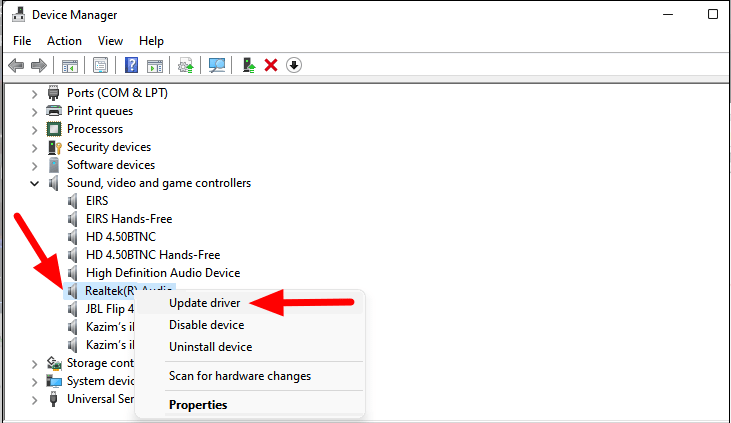
Til slutt
Vi har nå forklart hvordan du bruker talechat i VALORANT, samt hvordan du feilsøker når det ikke fungerer. Hva synes du?
VALORANT er et svært populært taktisk skytespill hvor teamarbeid er viktig. Strategi og talechat er sentrale elementer som gjør spillet morsomt og engasjerende for mange spillere.
En stemmeveksler som MagicMic gjør opplevelsen enda morsommere. Du kan endre stemmen din og spille av morsomme lydeffekter for å overraske vennene dine og gjøre lagspillet enda bedre. Prøv det gjerne ut selv!









